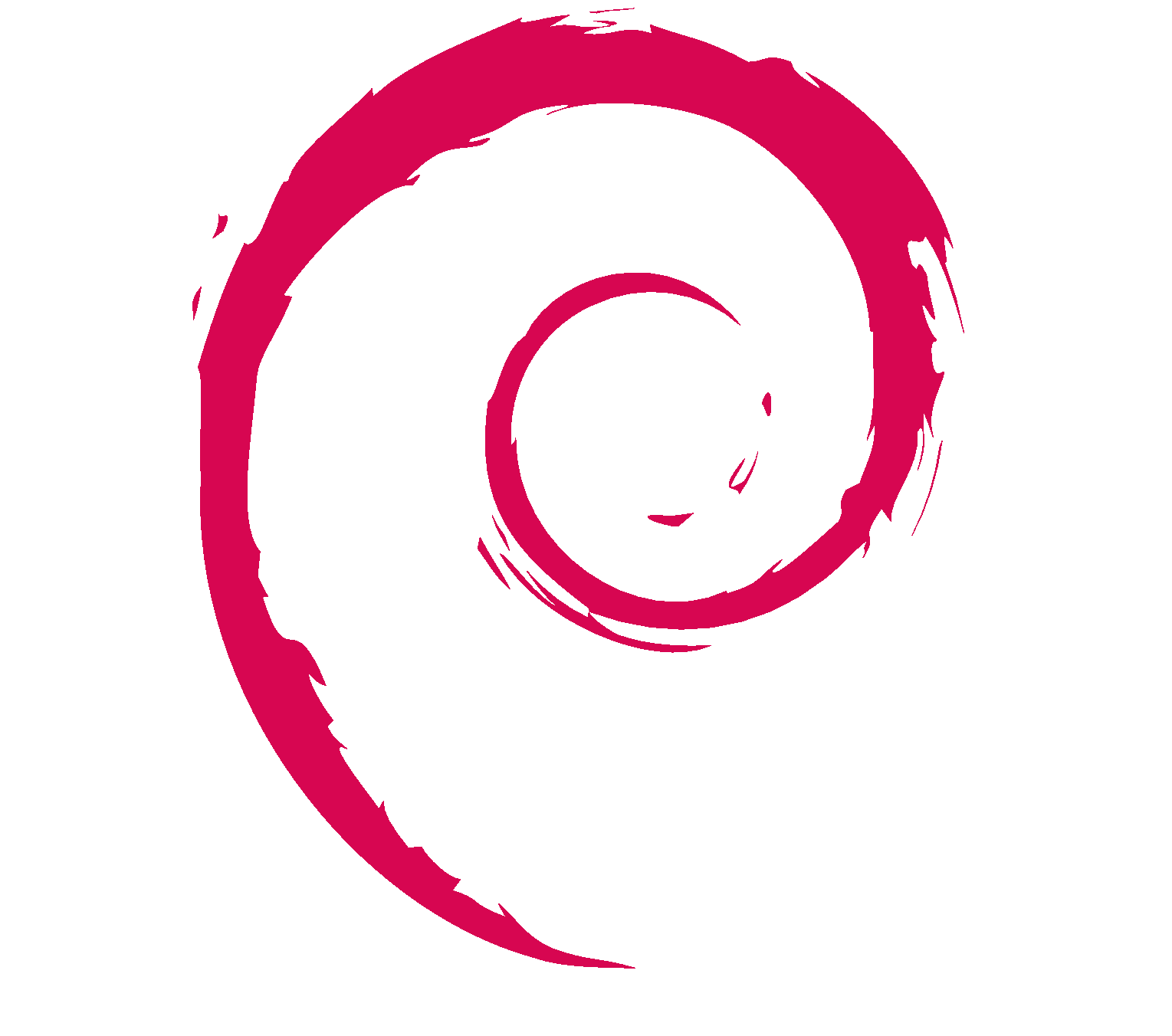Teil 3 der “Must-have-Tools”.
Heute ist es ein Werkzeug, welches seine Arbeit für Benutzer eines DEs in ähnlicher Art interaktiv im Hintergrund verrichtet, bei mir ist es es ein gebräuchliches Shellwerkzeug in meiner täglichen Desktopumgebung mit notion.
pmount ermöglicht es mir als normaler Benutzer Wechseldatenträger einzubinden,
die nicht in der /etc/fstab als Eintrag vorhanden sind. Das hört sich nun im ersten Moment einfach nicht spektakulär an,
schon gar nicht für die Benutzer von KDE/Gnome und Konsorten. Dazu ein kleiner Ausflug in das tägliche Leben eines Nutzers, welcher auf eine Desktopumgebung verzichtet und seine eigene “Desktopumgebung” nutzt.
Otto Normalbenutzer steckt seine SD-Karte in den SD-Kartenschacht und er findet jene auf dem Desktop automatisch eingebunden wieder. Er schreibt/liest/zerstört Daten und lässt die SD-Karte mit einem Rechtsklick wieder
“auswerfen”
Bei mir ist der Ablauf folgender:
seraphyn@takeshi: ~ $ pmount /dev/sr0 sr0 seraphyn@takeshi: ~ $ pmount /dev/sdb /dev/sdb1 /dev/sr0 sdb sdb1 sr0 seraphyn@takeshi: ~ $ pmount sdb sdb sdb1 seraphyn@takeshi: ~ $ pmount sdb1 seraphyn@takeshi: ~ $ ls /media/ cdrom cdrom0 sdb1 seraphyn@takeshi: ~ $ pumount /dev/sdb1 sdb1
Zeile 1 Eingabe von pmount TAB es wird nur mein DVD (Zeile 2) auf dme Thinkpad angezeigt.
Zeile 3 Eingabe von pmount TAB nach dem Einstecken eines USB-Sticks. anzeige seiner Partition auf Zeile 4
Zeile 5 Eingabe von pmount TAB gibt die Partitionen des UBS-Sticks aus, Tab completion.
Zeile 7 Eingabe von pmount Partitonslabel des USB-Sticks bindet die Partition ein wie man an Zeile 8-9 sehen kann
Zeile 10 ist der Befehl für das Ausbinden der Partiton aus dem /media-Verzeichnis, komplette Syntax pumount sdb1.
Dem sei natürlich noch hinzuzufügen, pmount kann auch noch verschlüsselte Partiton einbinden.
Ja, natürlich wäre es mir möglich das ganze per Hand in ein Verzeichnis einzubinden, vorher mit dmesg zu schauen wie/was/wo, etc. Ich bin aber Faul und nutze pmount, es spart mir Wege ツ
Für meine mir bekannten Wechseldatenträger wie mein Android, mein MP3-Player etc suche ich mir mit blkid die
UUID heraus und habe einen Eintrag wie z.b.
UUID=IDDURCHBLKID /home/seraphyn/HTC vfat user,rw,noauto,sync 0 0
in meiner /etc/fstab.